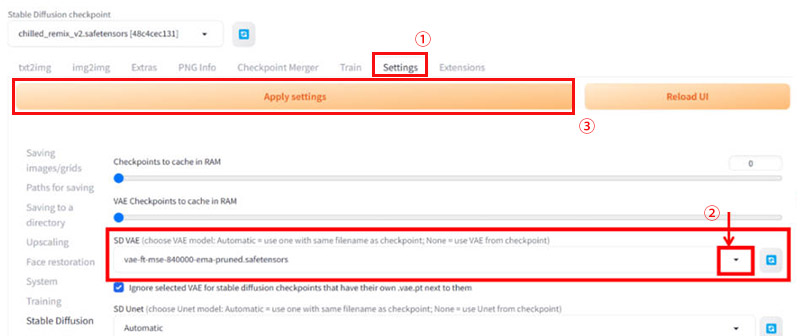Stable Diffusionで使えるおすすめのVAE、選び方及び使い方をご紹介!
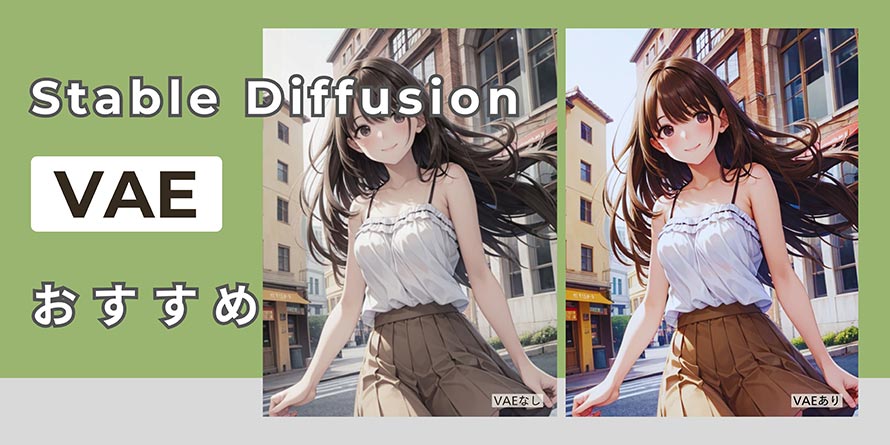
VAEはStable Diffusionで画像を生成する際によく使われています。
Stable DiffusionにおけるVAEが一体なんなのかとお困りの方がいませんか?
本記事では、Stable Diffusion のVAEがなんなのかと、Stable Diffusionで使えるおすすめのVAE、選び方及び使い方について解説します。Stable Diffusion VAEの利用で困っている際に参考してください。
- StableDiffusionによって生成された画像の画質を上げるには、Aiarty Image Enhancerが強くオススメです。
- Aiarty Image Enhancerは高度なAIを用いた画像高画質化ツールです
- >>Aiarty Image Enhancerの強み<<
👍【強み1】AIが画像のノイズやぼやけを自動的に除去し、ピンボケや欠損部分を自然に補完し、鮮明さ・シャープを強くしてくれます。
👍【強み2】1クリックだけで画像の高画質化を実現できます。また、ロスレスで画像を8Kまで拡大することも可能です。
👍【強み3】画像タイプに合わせてAI処理モデルを自由に選択できます。特に「細部加工 GAN v2」というモデルはStable Diffusionのような画像生成AI で作られたAIアート&画像AIアート&画像に適しています。 - さらに、無料版も用意されているので、StableDiffusionで生成したAI画像を高画質化にしたいなら、「Aiarty Image Enhancer」がオススメです。少しでも気になりましたら、下記ボタンからAiarty Image Enhancerをお試しください。
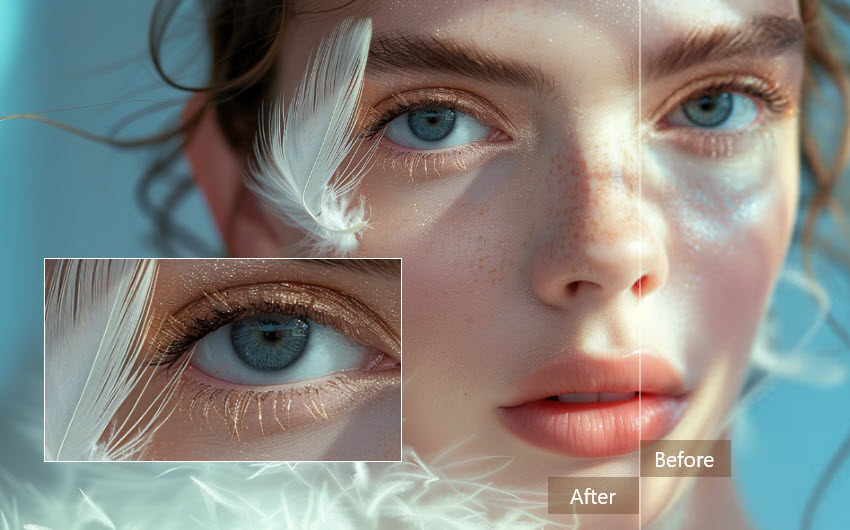
Stable Diffusion VAEとは
VAEはVariational Auto Encorderの略で、既存データの特徴を学習して似たような新たなデータを生成できるモデルの一種です。VAEはさまざまな分野で応用されていますが、特に画像生成において活躍しています。
画像生成AI「Stable Diffusion」におけるVAEは画像生成モデルに属する補助ツールとしてよく使われています。
Stable DiffusionでVAEを活用するのは多くのメリットがあります。例えば、
- ✅ AIによって生成された画像を鮮明にする;
- ✅ AI画像の画質劣化を低減する;
- ✅ 画像内の細かい描写や装飾などのパーツを補正する;
- ✅ AI人物などの肌の色みや光彩のバランスを保つ;
下記画像を見ると、VAEありで生成した画像はVAEなしで生成した画像により、全体が鮮明にし、高画質化に仕上げるのが分かると思います。

要するに、Stable DiffusionにVAEを使用することによって、生成されたAI画像の質が向上します。
Stable Diffusion VAEのおすすめ一覧
Stable Diffusionでクオリティーが高い画像を生成するには、VAEは必須です。
ここから、Stable Diffusionで画像を生成する際におすすめのVAEを8つ紹介します。
vae-ft-mse-840000-ema-pruned
【特徴】
- イラスト系でも実写系(リアル系)でも対応;
- 彩度が高くて明るい画像を生成したい場合におすすめ;
- 汎用のVAE;
【ダウンロードサイト】
- Hugging Face
- CIVITAI
kl-f8-anime/ kl-f8-anime2
【特徴】
- イラスト系や描画系で多用される;
- 彩度・輝度の高いイラストの生成に適する;
【ダウンロードサイト】
- Hugging Face
- CIVITAI
clear vae
【特徴】
- イラストと描画系でよく使われる;
- Checkpointモデルの推奨VAEとして指定されている場合が多い;
- 彩度とシャープ感の両方でバランスの良い画像を生成できる;
【ダウンロードサイト】
- CIVITAI
pastel-waifu-diffusion
【特徴】
- pastel-mixモデルと合わせて使用する;
- 淡く柔らかいタッチのイラスト生成が可能になる;
- 彩度とシャープ感を程よいバランスにしたい場合におすすめ;
【ダウンロードサイト】
- Hugging Face
orangemix
【特徴】
- OrangeMixチェックポイントモデルはもちろん、イラスト系やアニメ系モデルでも使える;
- 彩度を抑えて落ち着いた画像を生成できる;
【ダウンロードサイト】
- Hugging Face
counterfeit-v2.5
【特徴】
- counterfeit-v2.5モデル専用のVAE;
- 彩度を低めにして落ち着いた画像を上手に生成したい場合におすすめ;
【ダウンロードサイト】
- Hugging Face
anything 4.0
【特徴】
- anything 4.0モデルと合わせて使用する;
- やや彩度・シャープ感が低め、柔らかい画像を生成したい場合におすすめ;
【ダウンロードサイト】
- Hugging Face
blessed/blessed-fix/blessed2
【特徴】
- counterfeit-v2.5モデル専用のVAE;
- 明暗のコントラストが強調される画像の生成におすすめ;
【ダウンロードサイト】
- Hugging Face
Stable Diffusion VAEの選び方
Stable DiffusionにVAEを導入すると同じプロンプトでも生成された画像の質が向上します。
各VAEによって彩度や色味、クリア質感、シャープ感などにそれぞれ違うので、画像生成の際にどのVAEを使用使用すればいいかは、モデルの種類や目的によって異なります。モデルにVAEが埋め込まれている場合
- Stable Diffusionで彩度を高くして明るい画像を生成したい場合
- ▶ vae-ft-mse-840000-ema-pruned
- ▶ kl-f8-anime
がおすすめです。
- Stable Diffusionで彩度とシャープ感のバランスがよい画像を生成したい場合
- ▶ kl-f8-anime2
- ▶ pastel-waifu-diffusion
- ▶ clear vae
がおすすめです。
- Stable Diffusionで彩度を高くして明るい画像を生成したい場合
- ▶ orangemix
- ▶ counterfeit-v2.5
- ▶ anything 4.0
がおすすめです。
また、Stable Diffusionで使えるVAEには、大きく分けて2種類あります。
- ◉ 汎用的に使えるVAE
- ◉ 独自のモデル専用に作られたVAE
モデルに合うVAEを選択することも重要なことです。
一般的に、モデルの説明ページでは、推奨しているVAEが記載されています。もし何も書いていなければ、既にモデルにデフォルトのVAEが提供されているのかもしれません。
Stable Diffusion VAEの使い方
Stable DiffusionでVAEを使用するには、以下の3ステップが必要です。
-
STEP.1 Hugging Face、またはCIVITAIからお好みのVAEをダウンロードする
Stable Diffusionで使えるVAEはHugging FaceとCIVITAIのサイトで公開されています。
該当するサイトを開き、ダウンロードしたいVAEを検索し、「Files and versions」をクリックし、ダウンロードしたいVAEの「ダウンロード」ボタンをクリックします。 これで、VAEのダウンロードが完了します。
-
STEP.2 Stable DiffusionにVAEを導入する
ダウンロードしたファイルをStable DiffusionのVAEフォルダに入れます。
Stable Diffusion Web UIを使用する場合、ディレクトリパスは以下の通りです。
「stable-diffusion」→「stable-diffusion-webui」 → 「models」 → 「VAE」
-
STEP.3 Stable Diffusionで先ほど導入したVAEを適用する
まず、Stable Diffusionを起動し、「Settings(設定)」>「VAE」をクリックします。
そして、「SD_VAE」欄のプルダウンの横にあるリロードアイコンをクリックすると、利用可能なVAEが表示されます。先ほどフォルダに追加したVAEを選択してください。
最後に、「設定を適用(Apply Settings)」をクリックすれば、選択したVAEが適用されます。

以上です。そのあと、この状態でいつも通りプロンプトを入力して画像を生成すればOKです。
まとめ
VAEはStable Diffusionで生成された画像の質を向上させるための重要な補助ツールです。
ここまで、Stable Diffusionで使える定番のVAEや人気モデルに相性があるVAEを8つおすすめします。
Stable Diffusionで生成された画像がややぼんやりして彩度が低いと感じた方、適切なVAEを導入して画像生成をやってみましょう。
-
 Aiarty Image Enhancer - 無料のAIアート画像高画質化ソフト
Aiarty Image Enhancer - 無料のAIアート画像高画質化ソフトAIテクノロジーを採用して、インテリジェント的にStable Diffusionで生成したAIアート画像の画質を強化、ディテールを補正できます。

この記事を書いた人:莉子
AI(人工知能)を活用したツールとその活用法等に関するコンテンツ制作を担当しています。読者目線で分かりやすいAI系の記事作りを心がけています。